Como usar o VSCode no WSL

O Windows Subsystem for Linux (WSL) é uma ferramenta útil que você sempre deve ter em seu repertório . E se você usar o Visual Studio Code para seus projetos de programação, há uma maneira de usá-lo sem precisar abrir um novo prompt de comando.
Por que usar VSCode e WSL
Se você é desenvolvedor, programador ou estudante de ciência da computação, provavelmente já teve problemas com problemas de compatibilidade entre máquinas e sistemas operacionais.
Na verdade, mesmo um simples editor de texto simples não funcionará em um sistema operacional diferente se não tiver sido desenvolvido com a compatibilidade cruzada em mente. É por isso que você precisa testar e desenvolver em diferentes ambientes de software – e é exatamente isso que o WSL faz de melhor.
Mas aqui está o problema. A execução de aplicativos GUI no WSL pode ficar muito lenta. E o Visual Studio Code, por mais que seja bom com todos os seus recursos , não é exatamente amigável com máquinas lentas . Pior se você estiver usando para construir um programa GUI do Linux.
É aí que entra a extensão WSL do Visual Studio Code. Ela funciona em sua versão do Windows do Visual Studio Code, mas programa coisas em seu sistema de arquivos WSL.
Como funciona a extensão WSL do Visual Studio Code
A extensão WSL para Visual Studio Code permite que você acesse seus arquivos WSL remotamente. É semelhante a fazer coisas com SSH . Você não está usando diretamente os recursos da instalação do WSL para executar o Visual Studio Code, mas está editando seus arquivos WSL enquanto usa os recursos normais do Windows.
Isso não apenas economiza poder de processamento para executar protótipos de aplicativos GUI, mas também oferece um novo ambiente para desenvolvimento.
No entanto, isso significa que algumas extensões que dependem de programas de terceiros não funcionarão, a menos que você as instale em seu ambiente WSL também. Portanto, sem compiladores, sem Docker, sem Node e certamente sem interpretadores. Mesmo PlatformIO não funcionará.
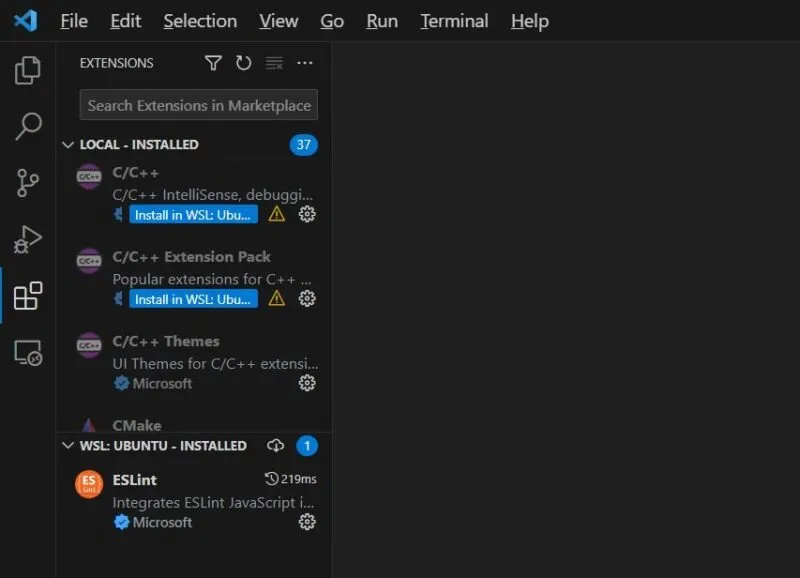
Do jeito que está, usar a extensão WSL tem seus próprios prós e contras. Mas se a outra alternativa for executar uma distribuição Linux em um USB ou como inicialização dupla, os benefícios de usar o WSL falam por si.
Como conectar o VSCode ao WSL
- No Visual Studio Code, vá para Extensões e procure por “WSL” na barra de pesquisa de extensões.
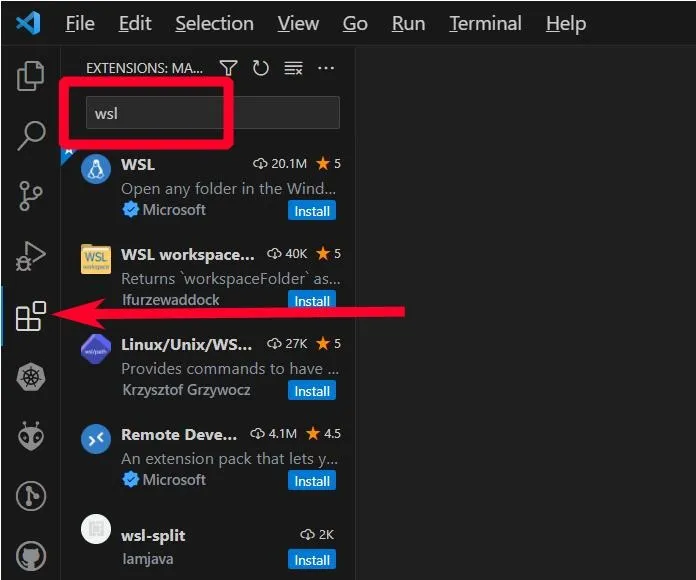
- Clique no botão “Instalar”. Espere até que esteja pronto.
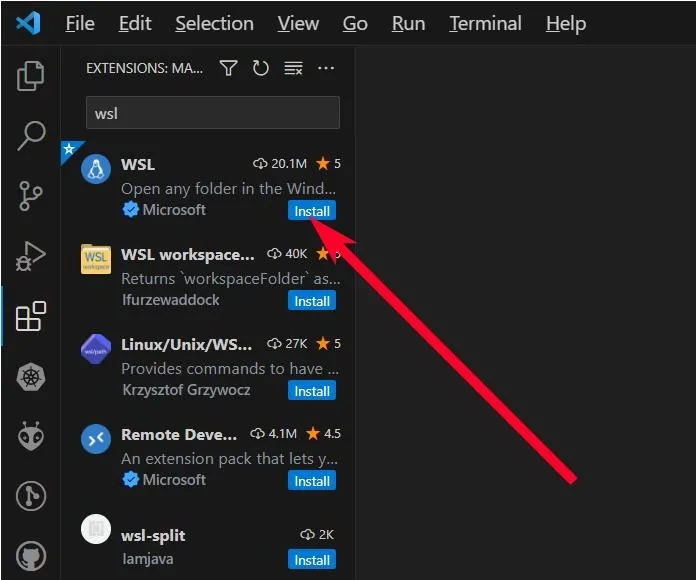
- Execute a barra de pesquisa de comandos indo em “Ajuda -> Mostrar todos os comandos” ou pressionando CTRL+ Shift+ P.
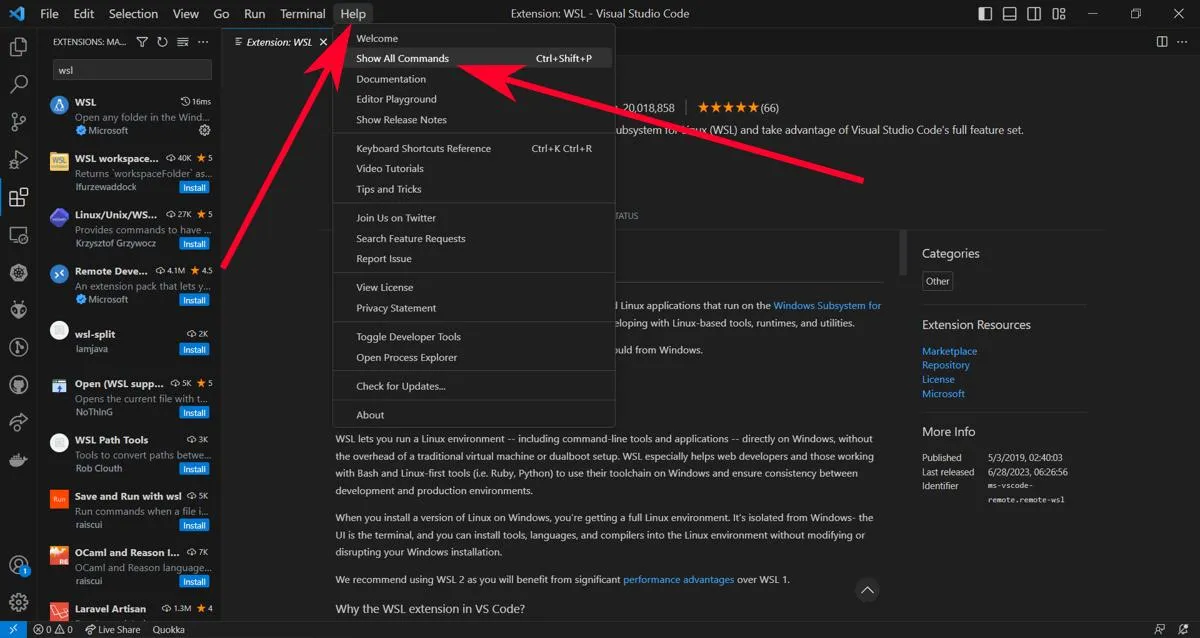
- Digite
WSL: Connect to WSLna barra de pesquisa de comandos para se conectar ao WSL.
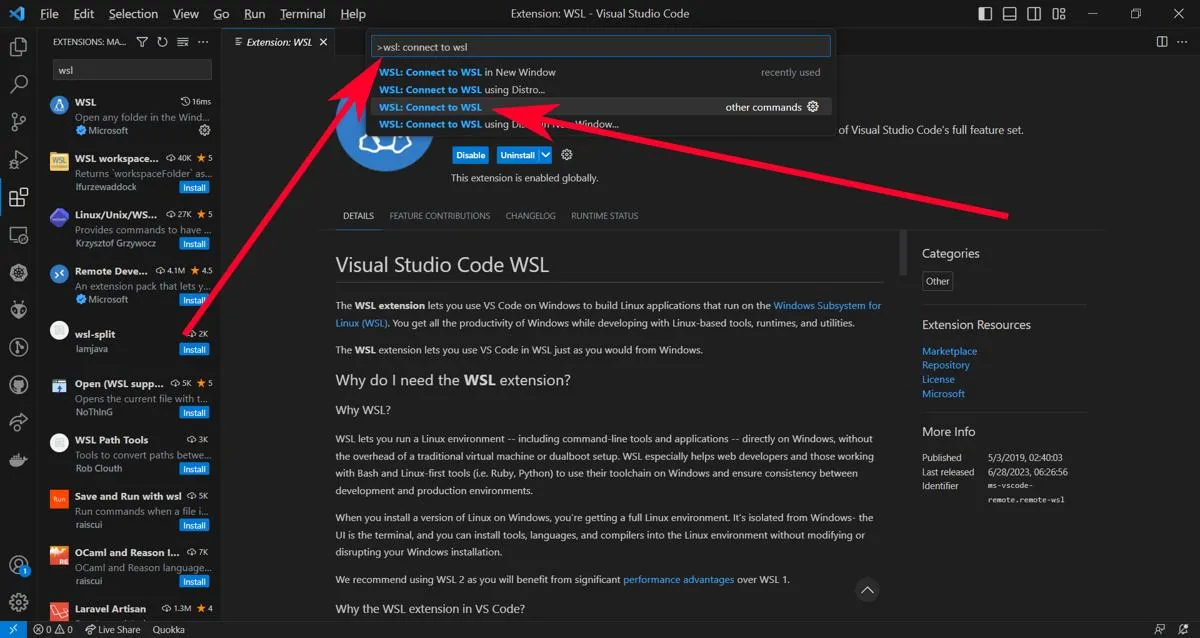
- Na primeira execução, a extensão procurará o WSL atualmente instalado em seu computador. Se não estiver disponível ou a extensão não conseguir encontrá-lo, você terá que baixá-lo primeiro usando o comando “Connect to WSL using Distro…”.
Como instalar extensões no WSL Visual Studio Code
- Clique no botão Extensões para ver sua lista de extensões do Visual Studio Code. Deve haver uma nova categoria lá que diz “Local – Instalado”.
- Para as extensões necessárias, você pode clicar no botão que diz “Instalar no WSL: <sua distribuição>” para torná-las acessíveis em sua distribuição atual.
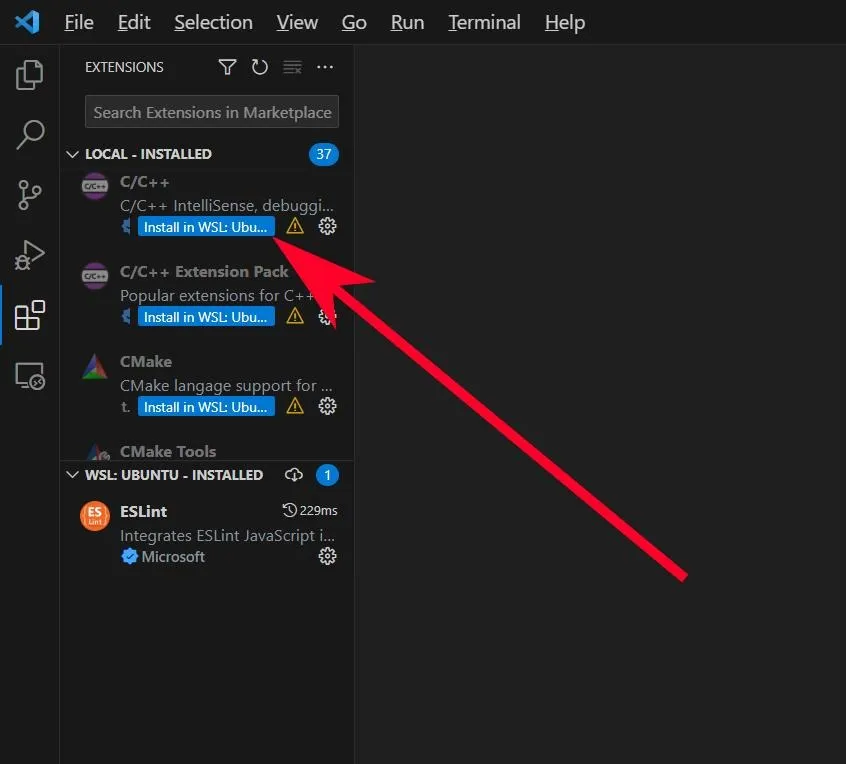
- Depois de instalados, você pode continuar usando-os mesmo se desconectar e reconectar à sua distribuição WSL em outro momento. Agora você está pronto para usar o Visual Studio Code no WSL.
perguntas frequentes
Como posso voltar ao Visual Studio Code normal depois de instalar a extensão WSL?
Mesmo se você reiniciar o Visual Studio Code, sua instância do WSL continuará aparecendo sempre que você executá-la. Para desconectar, pressione Ctrl+ Shift+ Pe digite remote: close remote connectionna Paleta de Comandos.
A extensão WSL está disponível no VSCodium?
Como a Microsoft mantém a extensão WSL, ela não está contida no VSCodium.
Crédito da imagem: Unsplash , capturas de tela de Terenz Jomar Dela Cruz



Deixe um comentário